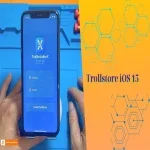Cách đặt hình nền máy tính trên Windows và Macbook đơn giản
Cách đặt hình nền máy tính trên Windows và Macbook vô cùng đơn giản nhưng lại mang đến hiệu quả bất ngờ trong việc làm mới không gian làm việc. Chỉ vài thao tác đơn giản là đủ để "thay áo mới" cho chiếc máy tính của bạn. Việc thay đổi hình nền không chỉ giúp tăng cảm hứng mỗi khi mở máy, mà còn biến desktop trở nên sinh động và mang đậm dấu ấn cá nhân. Hãy cùng khám phá hướng dẫn chi tiết bên dưới của Thành Trung Mobile để làm mới giao diện máy tính chỉ trong tích tắc!
Hướng dẫn cách đặt hình nền máy tính Windows 11
Làm mới giao diện máy tính Windows 11 bằng hình nền yêu thích bằng cách thay đổi hình nền cực kỳ đơn giản và chỉ mất vài giây. Dưới đây là cách hướng dẫn cài hình nền máy tính đơn giản mà bạn có thể làm theo.
Cách đặt hình nền máy tính từ Settings
Bạn muốn đổi hình nền máy tính Windows 11 theo cách đơn giản mà vẫn linh hoạt? Bạn có thể dễ dàng chọn ảnh từ máy, đặt làm hình nền và điều chỉnh kiểu hiển thị chỉ trong vài bước.
Cách thực hiên chi tiết như sau:
Bước 1: Mở cài đặt Personalize từ màn hình Desktop
Trên màn hình chính, nhấp chuột phải vào một khoảng trống bất kỳ. Chọn Personalize để vào phần cài đặt hình nền.
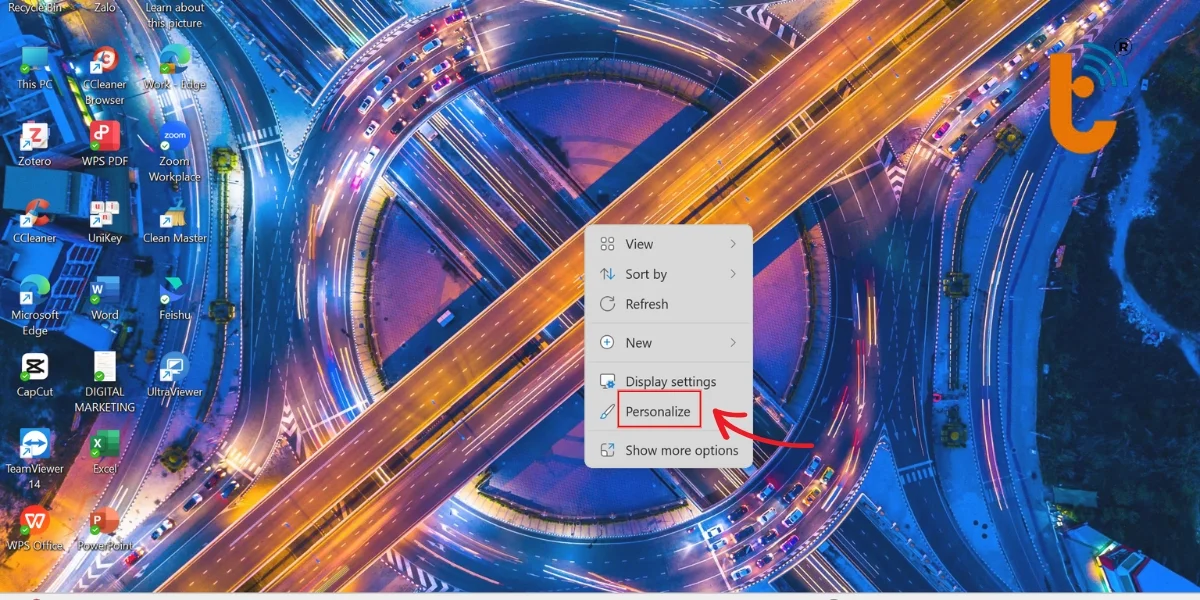
Bước 2: Vào mục Background trong Settings
Nhấp vào Background để mở rộng các tùy chọn cài đặt hình nền.
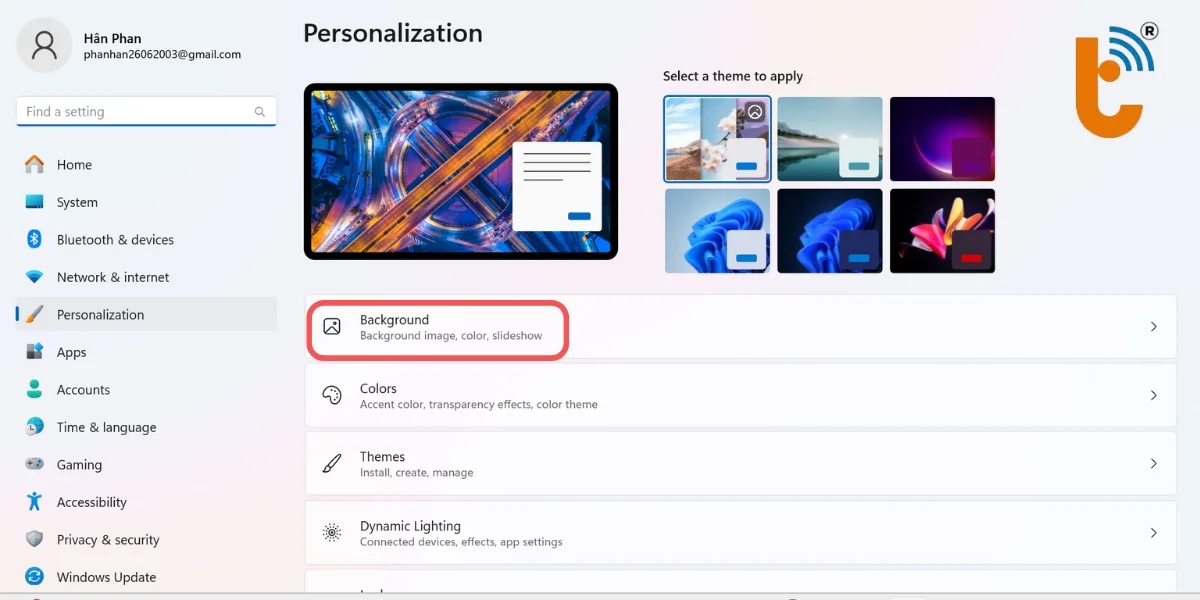
Bước 3: Chọn hình nền từ máy tính
- Để chọn hình mới, nhấp vào nút Browse photos. Điều hướng đến thư mục chứa hình nền bạn muốn, ví dụ thư mục Downloads hoặc Pictures.
- Chọn hình nền bạn thích, rồi nhấn Choose picture.
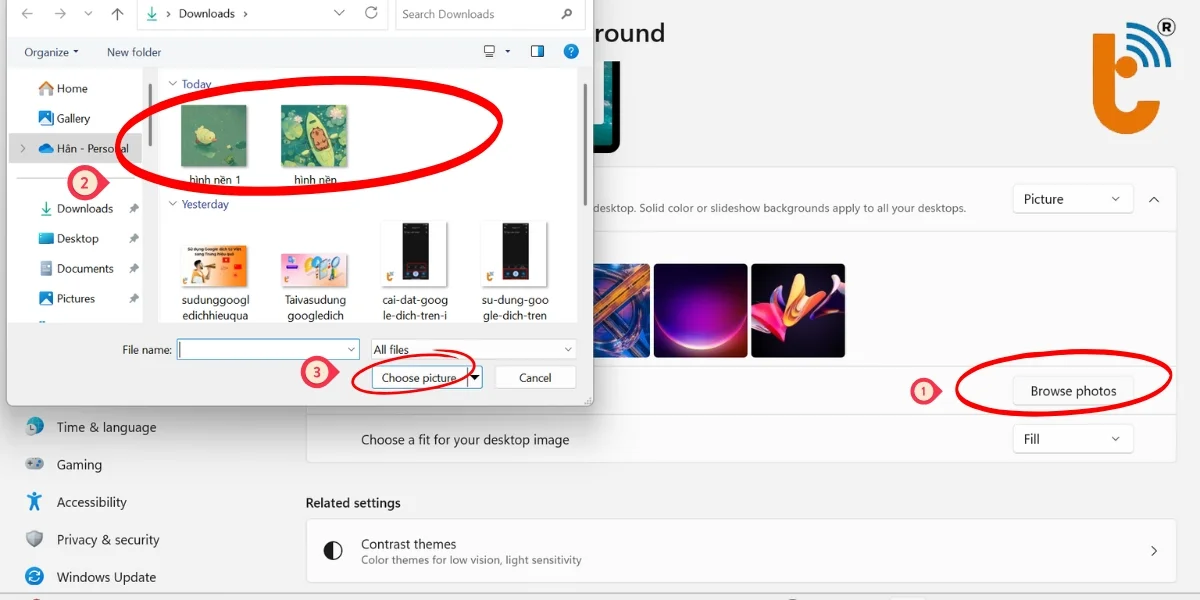
Bạn nên chọn Fill hoặc Fit để có kết quả đẹp nhất, đặc biệt là với hình nền 4K. Nếu hình nền bị méo, hãy thử đổi sang Fit hoặc kiểm tra lại độ phân giải của hình.
Bước 5: Kiểm tra và lưu cài đặt
Hình nền sẽ tự động áp dụng ngay sau khi bạn chọn. Nếu hài lòng, bạn có thể đóng cửa sổ Settings. Quay lại Desktop để kiểm tra giao diện mới. Nếu chưa ưng ý, lặp lại các bước trên để chọn hình khác.
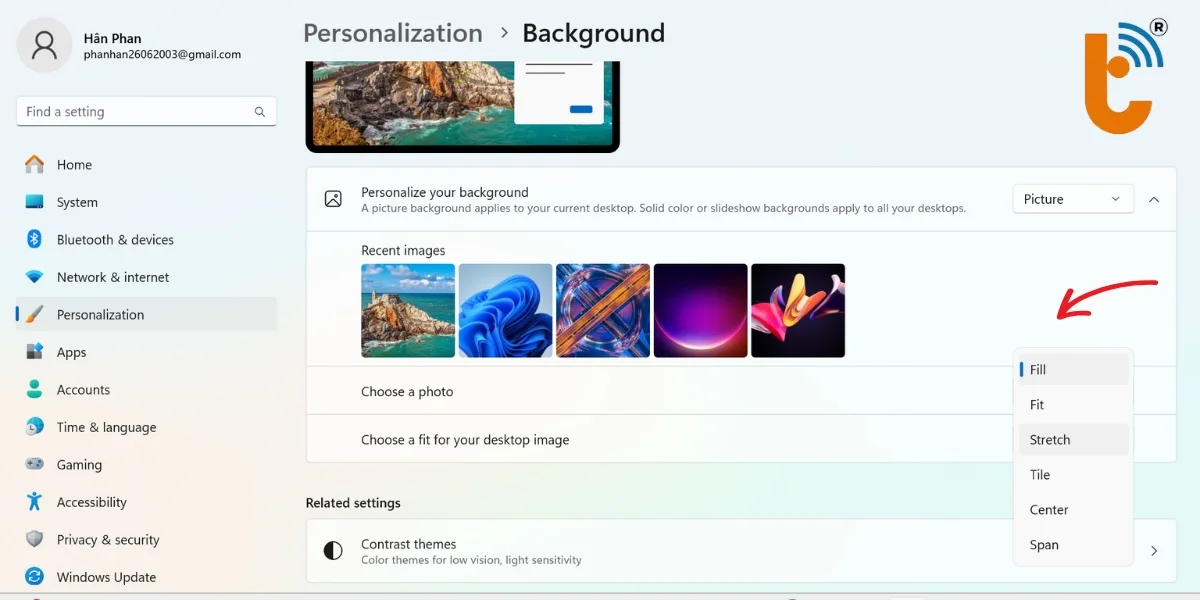
Cách đặt hình nền máy tính mặc định
Cài hình nền máy tính mặc định chỉ với vài cú click chuột đơn giản. Thao tác nhanh gọn và ai cũng làm được.
Tham khảo các bước chi tiết dưới đây:
Bước 1: Trên màn hình máy tính nhấp chuột phải vào một khoảng trống bất kỳ và chọn Personalize.
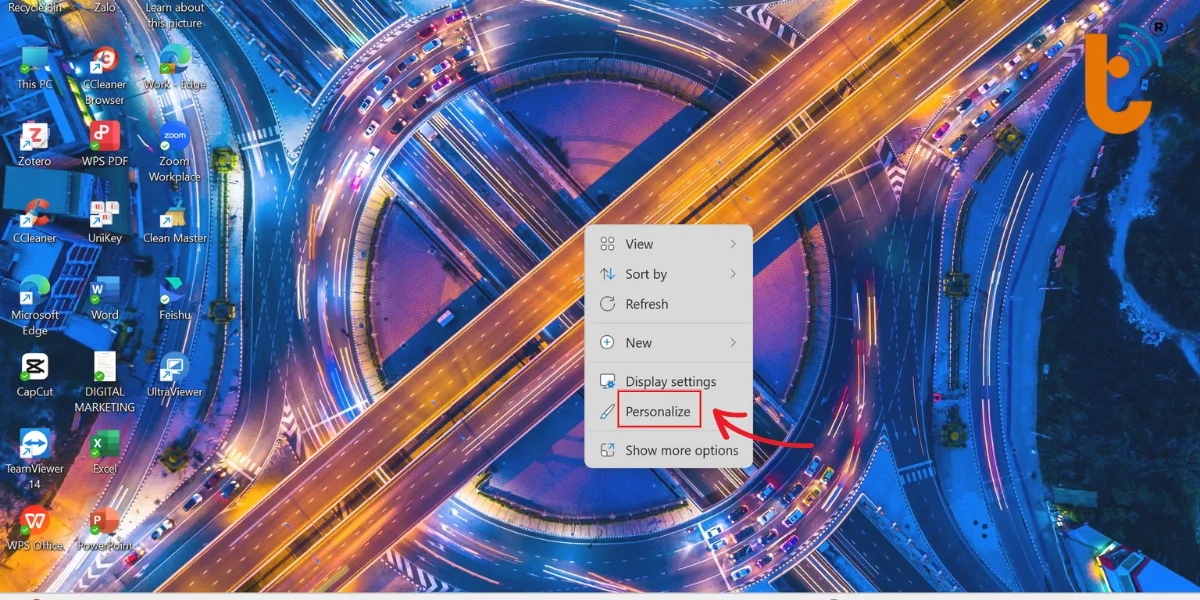
Bước 2: Tại Personalize, nhấn chọn Background.
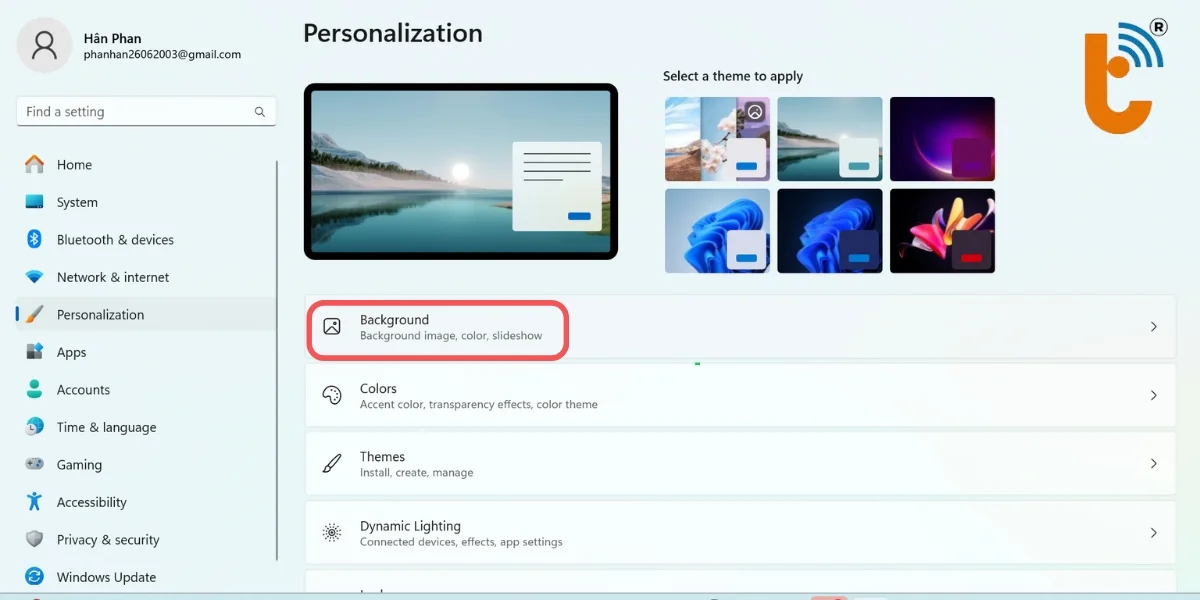
Bước 3: Tại Recent images, nhấn chọn hình nền mặc định bạn thấy phù hợp.
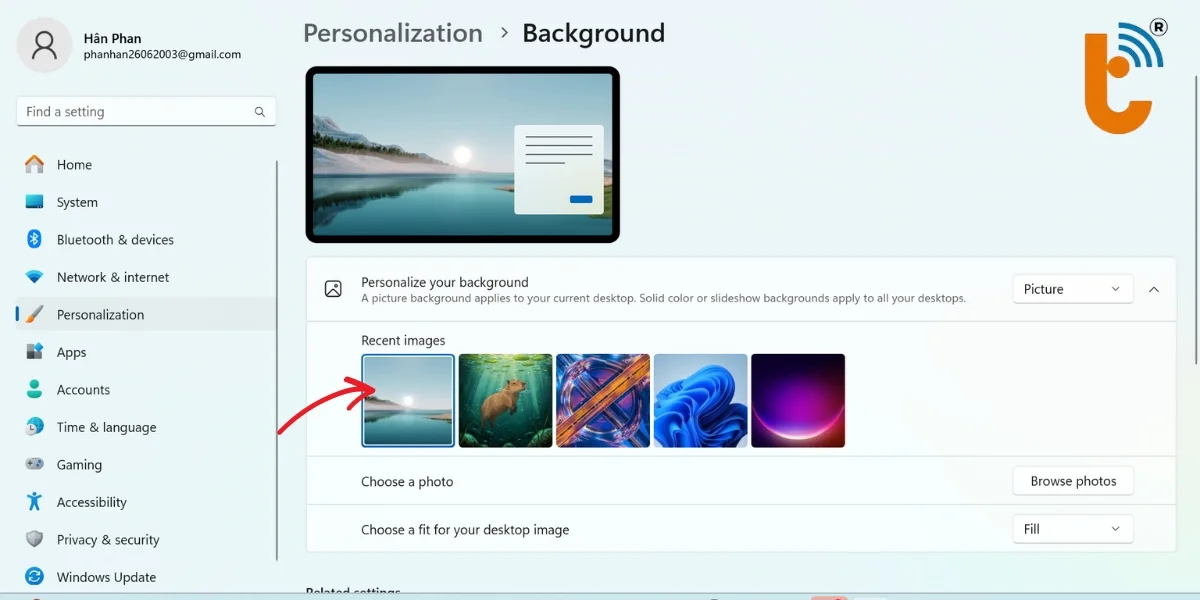
Bước 4: Quay lại màn hình desktop để kiểm tra giao diện mới.

Cách đặt hình nền máy tính từ ảnh thư viện
Chỉ với vài thao tác đơn giản, bạn có thể chọn bất kỳ hình ảnh nào từ thư mục ảnh để đặt làm nền, giúp giao diện trở nên sinh động và mang đậm dấu ấn cá nhân. Bạn chỉ cần mở thư mục chứa ảnh, nhấn chuột phải vào ảnh yêu thích và chọn Set as desktop background.
Tham khảo các bước chi tiết dưới đây:
Bước 1: Click vào biểu tương thư mục trên thanh công cụ.
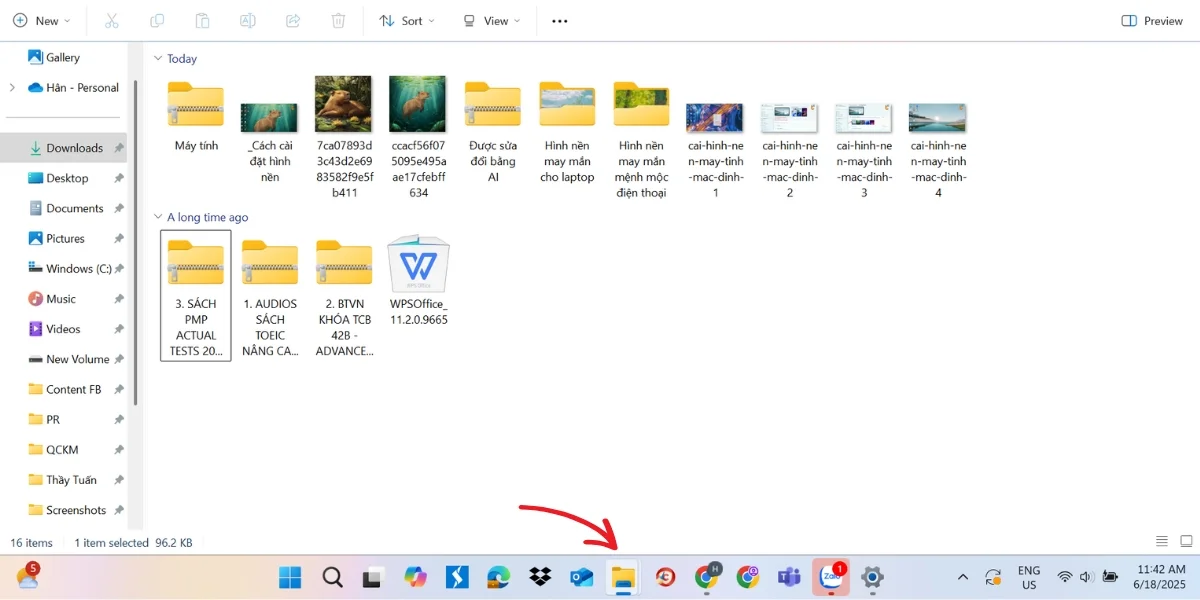
Bước 2: Chọn vào Pictures để mở bộ sưu tập ảnh. Sau đó click chuôt phải ảnh bạn muốn chọn và nhấn chọn "Set as desktop background".
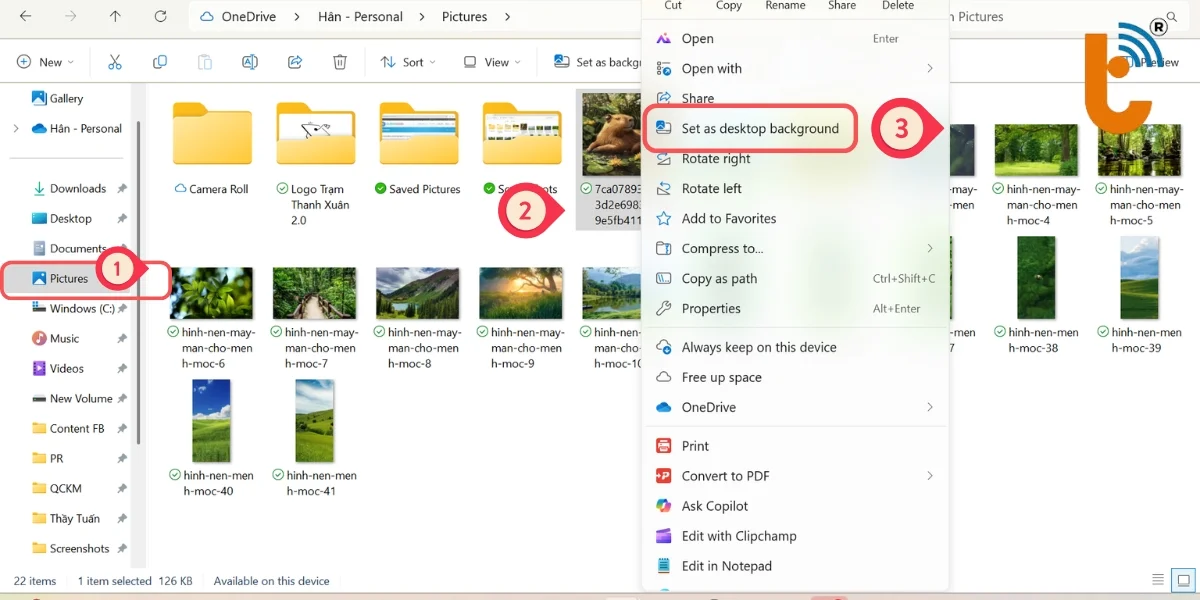
Bước 3: Trở về màn hình để xem giao diện mới.

Tham khảo ngay 260+ hình nền Hello Kitty màu hồng đáng yêu 2025 để làm mới giao diện máy tính theo phong cách dễ thương và ngọt ngào.
Hướng dẫn cách đặt hình nền máy tính Windows 10
Bạn có thể thay đổi hình nền máy tính Windows 10 bằng cách dùng cài đặt hệ thống hoặc chọn ảnh trực tiếp từ thư viện. Cách này giúp làm mới giao diện và thể hiện cá tính của bạn trên không gian làm việc.
Dưới đây là hai cách đơn giản để thực hiện:
Cách đặt hình nền máy tính trong Settings
Thay đổi hình nền trong Settings là cách nhanh chóng và đơn giản nhất để làm mới giao diện máy tính Windows 10. Bạn có thể tùy chọn hình ảnh yêu thích và điều chỉnh cách hiển thị chỉ trong vài bước:
Bước 1: Click chuột phải vào khoảng trống trên màn hình, chọn vào “Cá nhân hóa”.
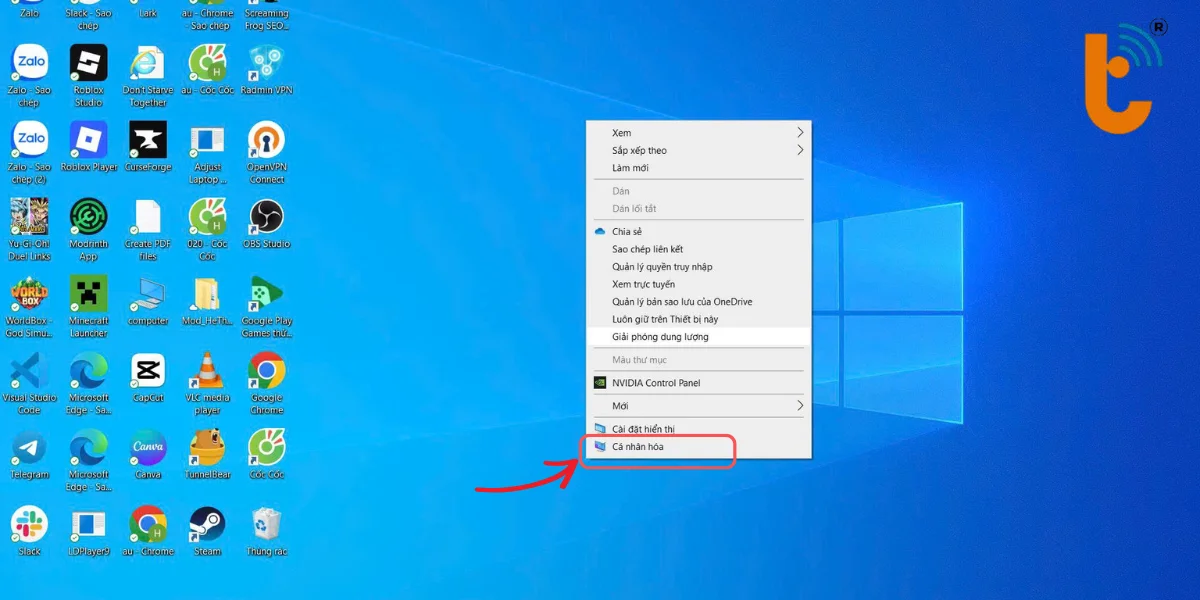
Bước 2: Vào mục Background chọn Picture và tải ảnh lên bằng cách nhấn Browse.
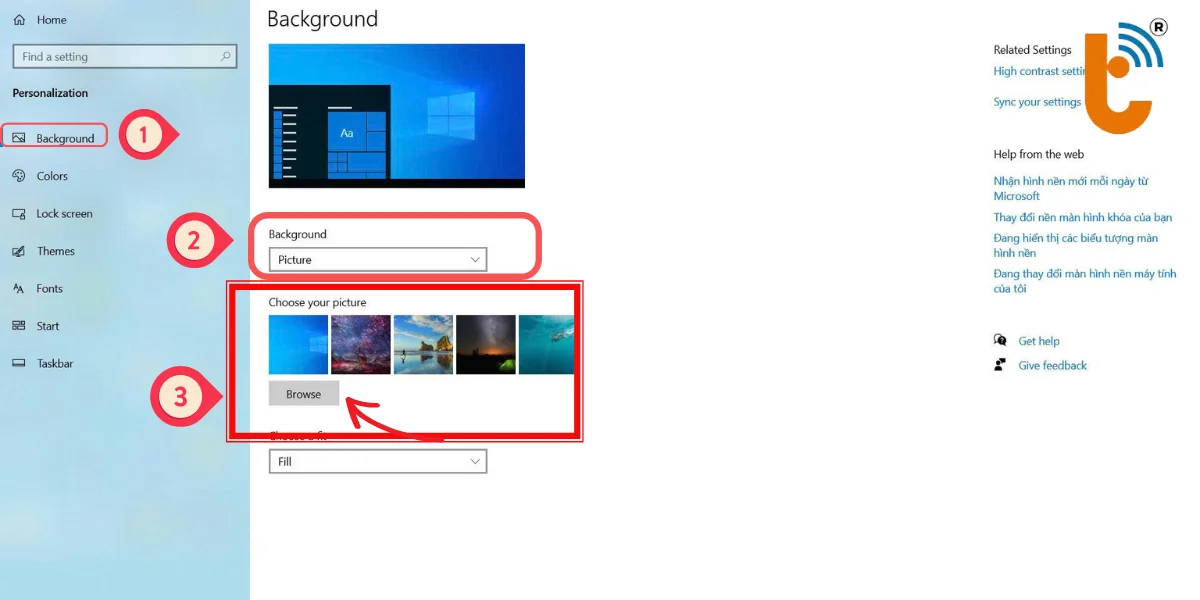
Bước 3: Sau khi nhấn vào Browse, mở thư mục bạn lưu ảnh. Sau đó chọn ảnh và nhấn vào Choose Picture để hoàn tất.
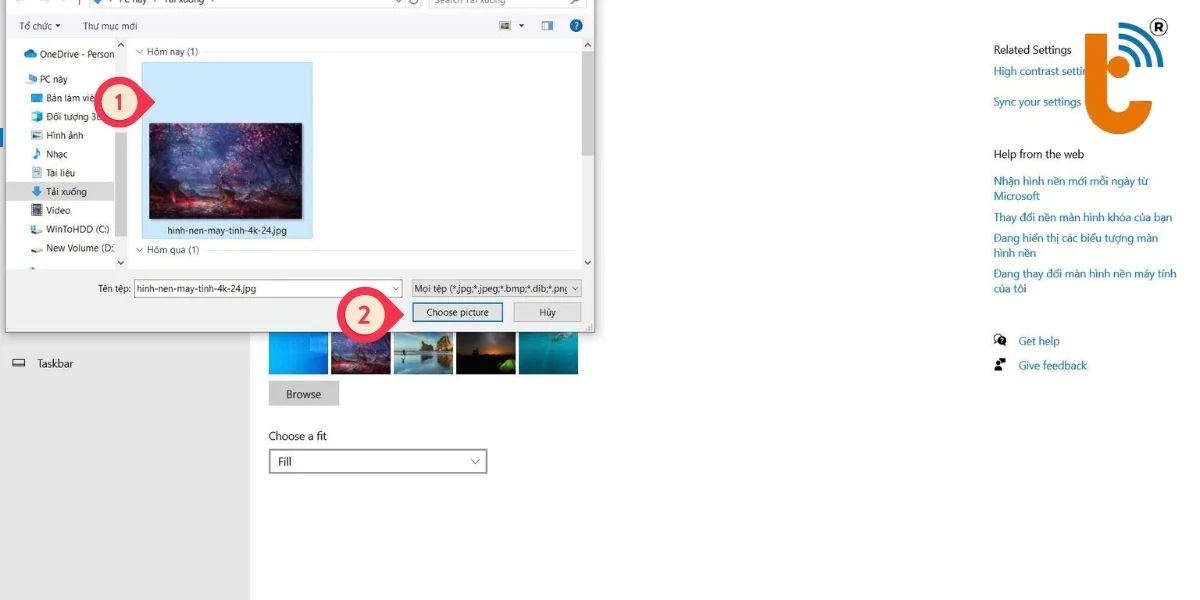
Bước 4: Trở về màn hình desktop và xem kết quả.

Cách đặt hình nền máy tính bằng ảnh thư viện
Dùng ảnh thư viện làm hình nền máy tính là cách đơn giản để tạo signature riêng. Bạn có thể chọn bất kỳ tấm hình yêu thích nào từ thư mục cá nhân và chọn Set as desktop background để hoàn tất.
Các bước thực hiện chi tiết:
Bước 1: Mở thư mục lưu ảnh, chọn ảnh bạn muốn đặt ảnh nền.
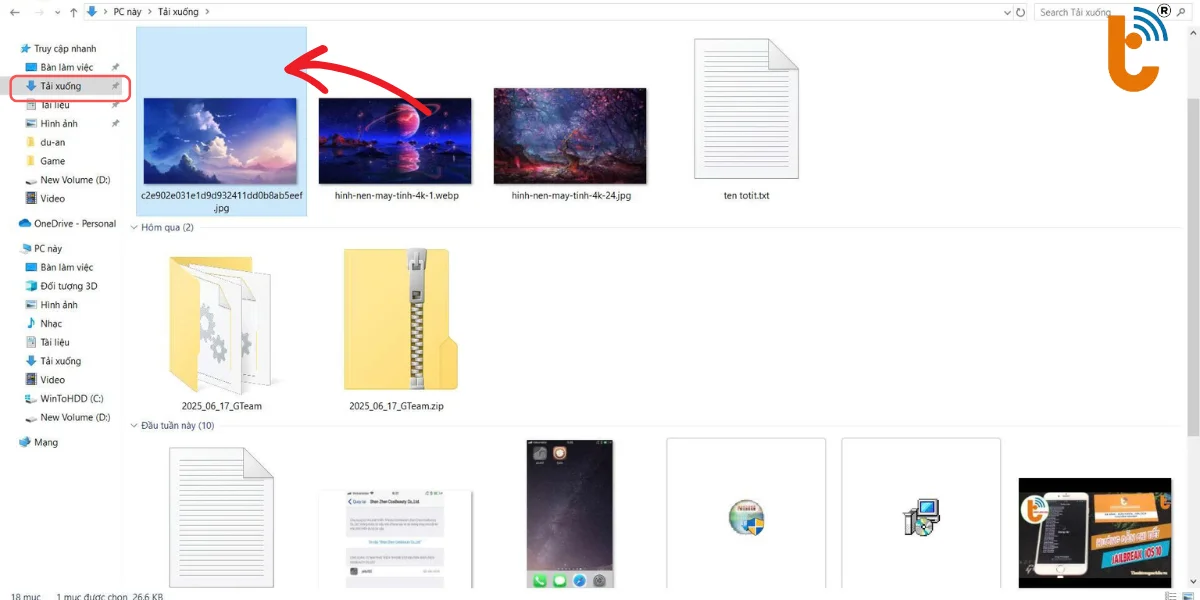
Bước 2: Nhấn chuột phải vào ảnh, chọn Set as desktop background để đặt ảnh nền.
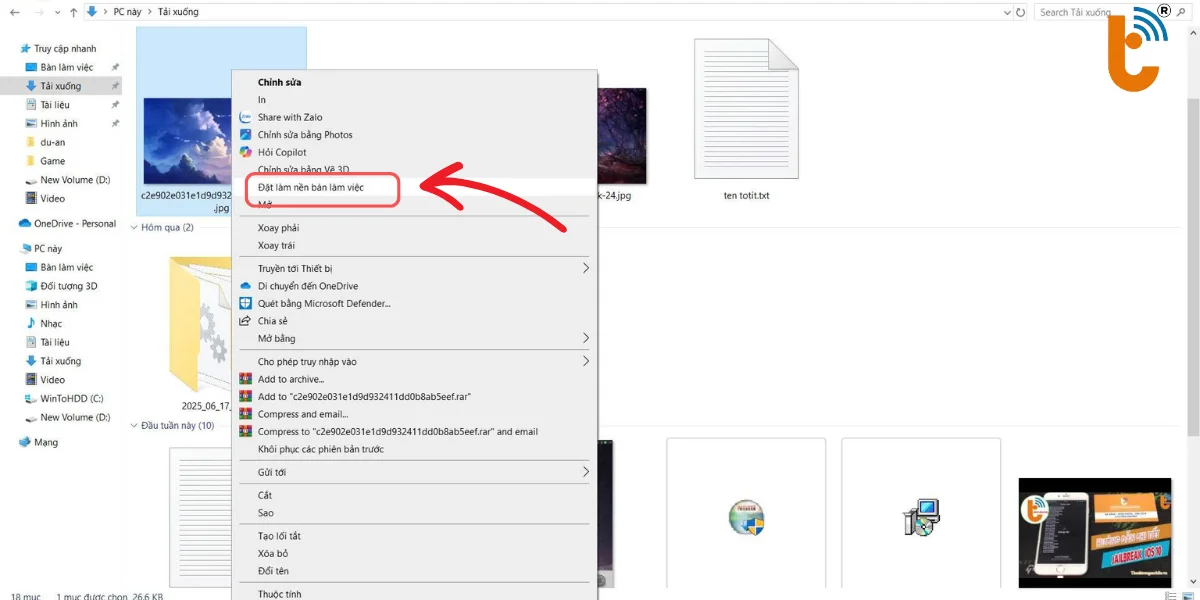
Bước 3: Trở lại giao diện desktop và kiểm tra.

Tổng hợp hình nền Thần Tài may mắn, vía lộc về ngay giúp làm mới giao diện máy tính với hình ảnh mang ý nghĩa tài lộc, may mắn, thích hợp cho desktop đầu năm hoặc các dịp đặc biệt.
Hướng dẫn cách đặt hình nền máy tính Windows 8
Thay đổi hình nền máy tính Windows 8 giúp bạn làm mới không gian làm việc theo phong cách cá nhân. Bạn có thể dễ dàng cài đặt ảnh yêu thích với 2 cách đơn giản dưới đây.
Cách đặt hình nền máy tính trong Settings
Thay đổi hình nền trên máy tính Windows 8 một cách nhanh chóng và dễ dàng chỉ cần vài thao tác đơn giản, bạn đã có thể làm mới giao diện desktop bằng những hình ảnh yêu thích với các bước thực hiện sau:
Bước 1: Mở Charms bar (thanh công cụ bên phải). Khi thanh này hiện ra, nhấn vào biểu tượng Settings ở dưới cùng.
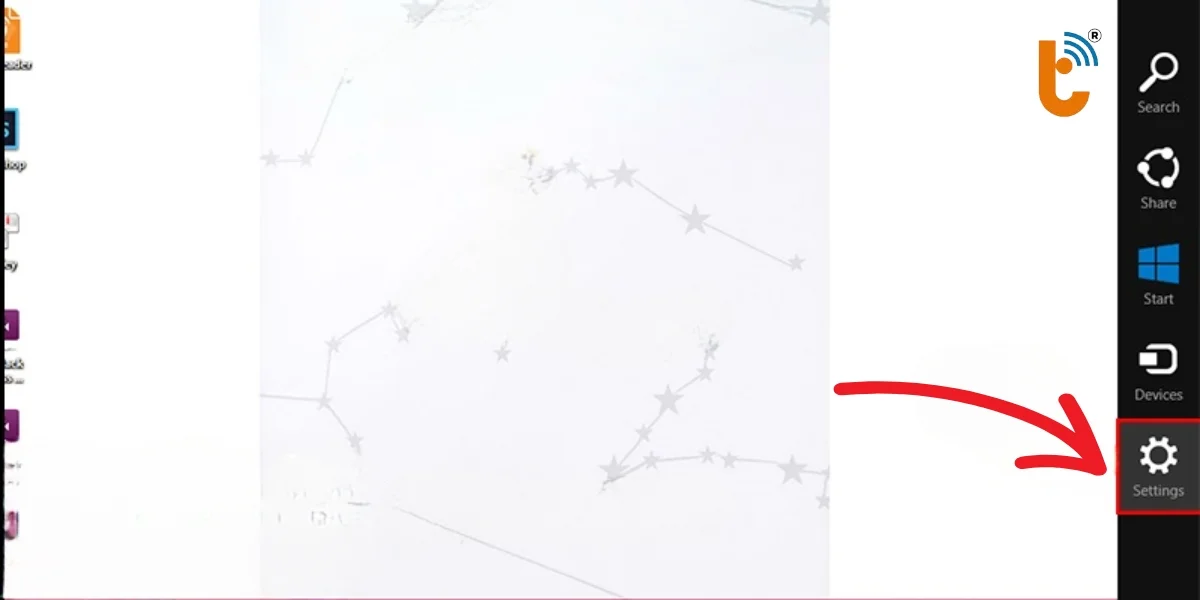
Bước 2: Chọn Personalization.
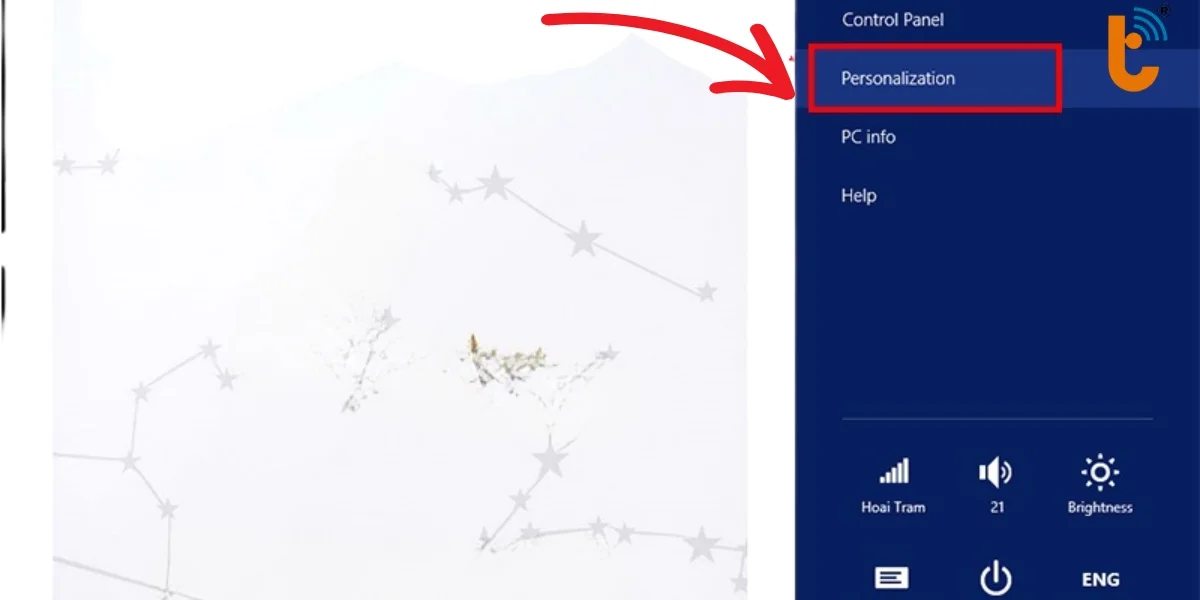
Bước 3: Tìm và chọn vào Desktop Background.
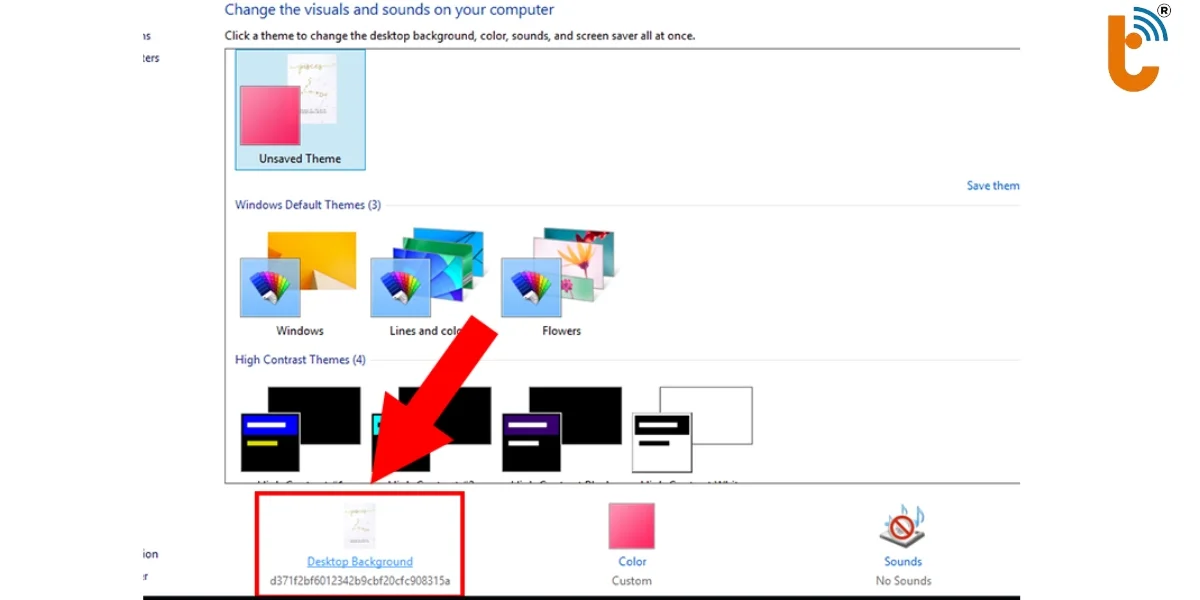
Bước 4: Nhấn Browse để tải ảnh từ máy tính. Sau đó chọn ảnh bạn muốn làm hình nền. Nhấn Save changes để lưu.
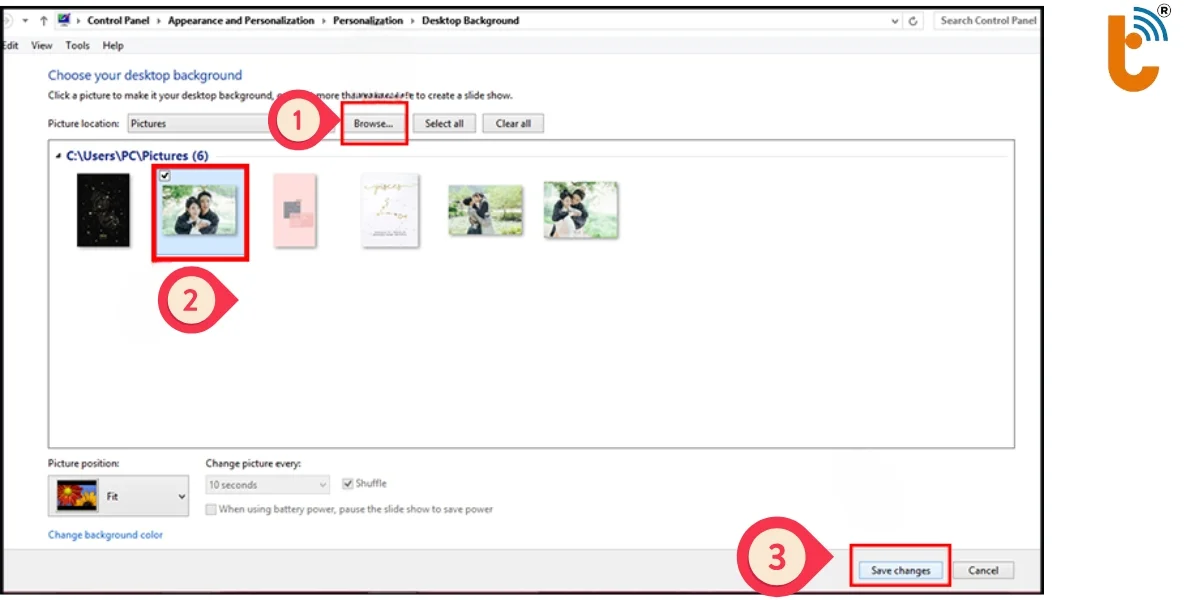
Cách đặt hình nền máy tính bằng ảnh thư viện
Đặt hình nền từ ảnh trong thư viện là cách nhanh gọn để làm mới giao diện máy tính theo phong cách riêng. Chỉ với vài thao tác đơn giản, bạn đã có ngay màn hình sống động và đậm dấu ấn cá nhân.
Các bước thực hiện:
- Mở thư mục chứa hình ảnh bạn muốn chọn làm ảnh nền.
- Click chuột phải vào ảnh.
- Chọn Set as desktop background.
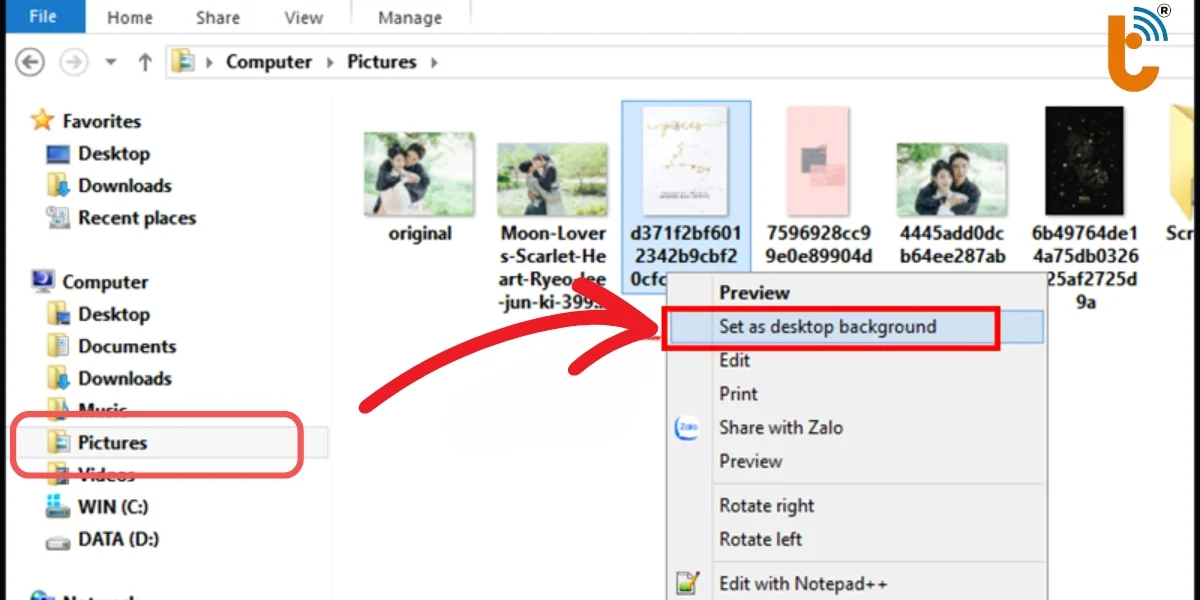
Hướng dẫn cách đặt hình nền máy tính Windows 7
Bạn đang dùng Windows 7 và muốn thay đổi hình nền để làm mới giao diện? Việc đặt hình nền trên Windows 7 rất đơn giản và dễ thao tác. Chỉ với 2 cách cơ bản bạn có thể chọn bất kỳ ảnh nào từ máy để làm nền, mang lại cảm giác mới mẻ mỗi khi mở máy tính.
Cách đặt hình nền máy tính bằng ảnh thư viện
Cài đặt hình nền máy tính Win 7 chỉ cần mở thư viện ảnh, chọn hình bạn thích và cài đặt trực tiếp mà không cần qua cài đặt phức tạp.
Tham khảo ngay các bước:
- Mở thư mục lưu ảnh.
- Nhấp chuột phải vào ảnh bạn đã tải về và muốn sử dụng
- Chọn Set as desktop background để đặt làm hình nền máy tính ngay lập tức.
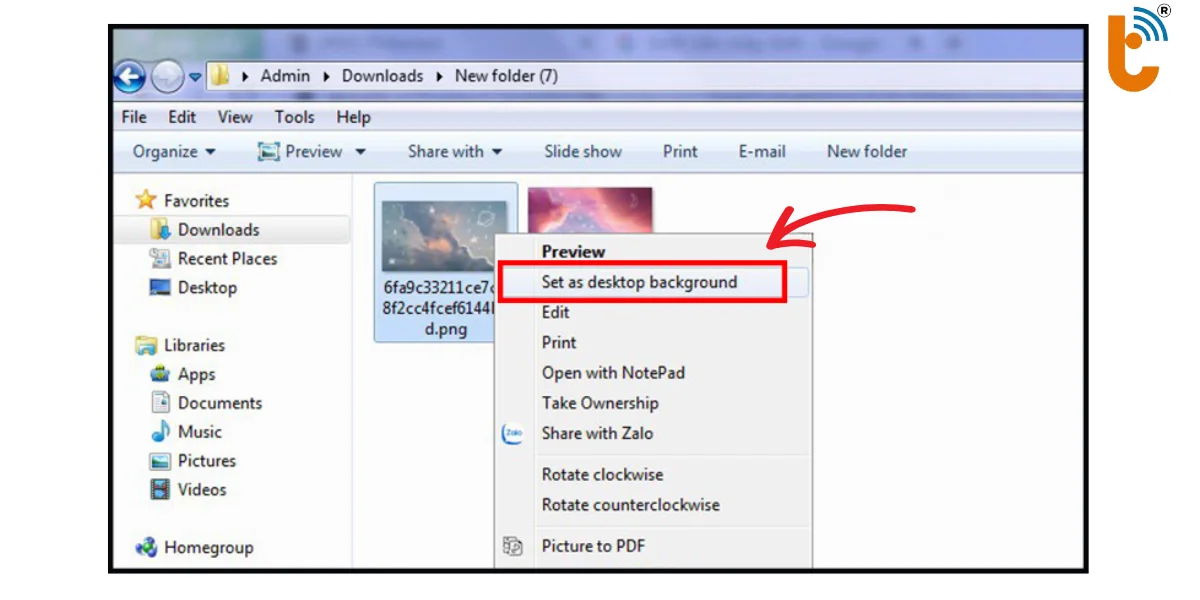
Cách đặt hình nền máy tính trong Settings
Cài hình nền Win 7 trong mục Settings chỉ cần click chuột phải, chọn Personalize và chọn ảnh yêu thích để có được hình nền ưng ý.
Tham khảo các bước thực hiện chi tiết:
Bước 1: Click chuột phải vào chỗ trống trên màn hình. Chọn Personalize.
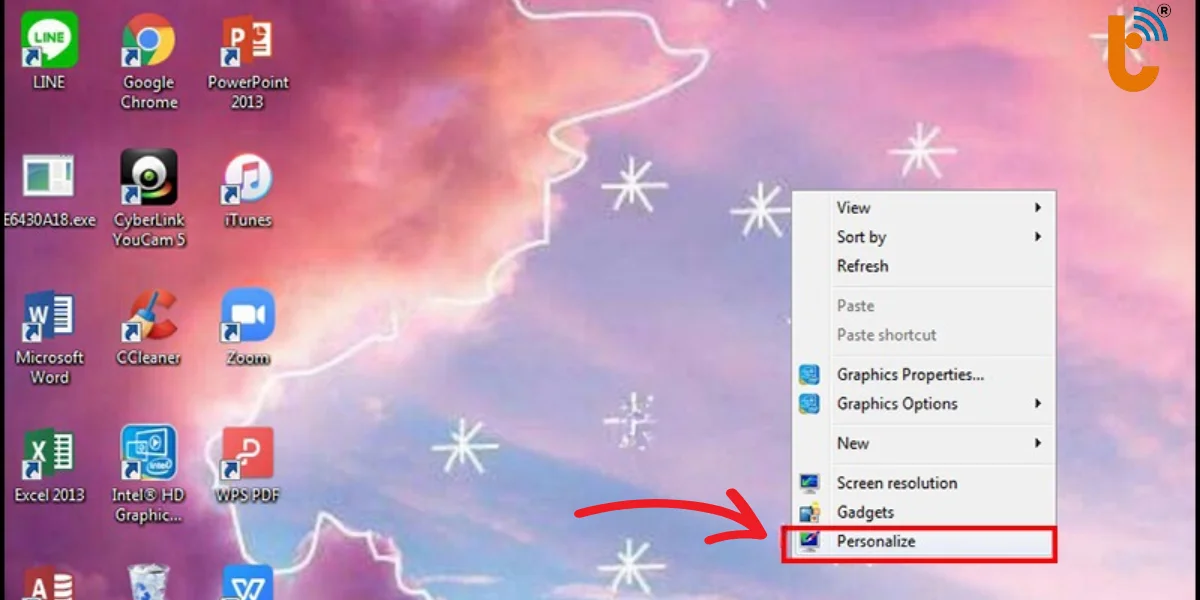
Bước 2: Tìm và Click chuột vào mục Desktop Background.
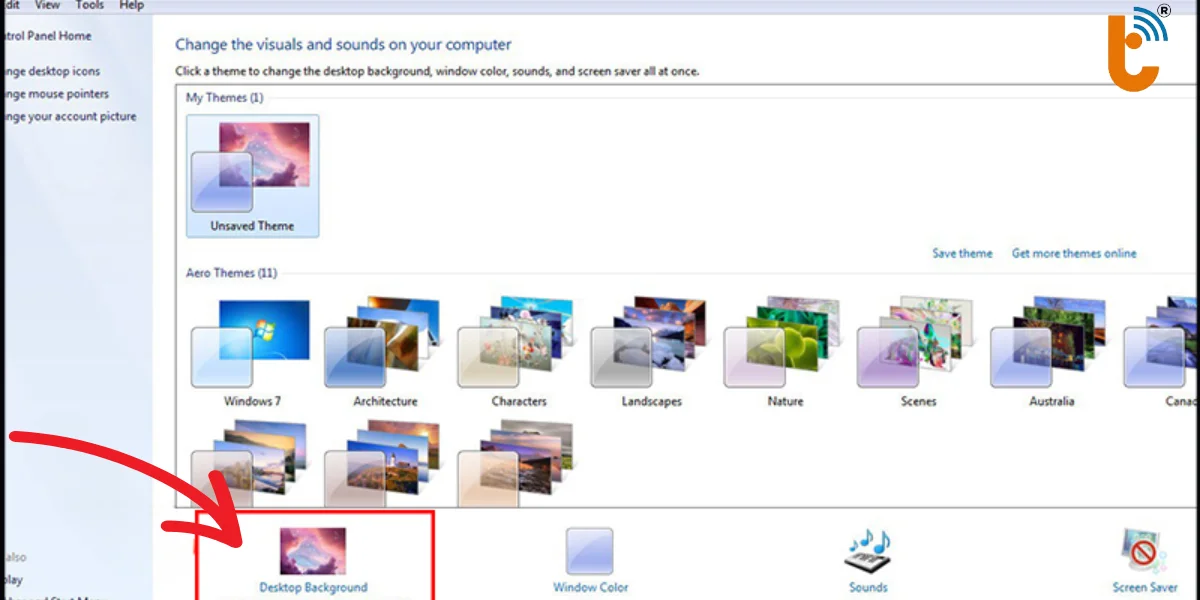
Bước 3: Chọn Browse để tải hình bạn muốn làm ảnh nền. Chọn ảnh đặt làm nền. Sau đó nhấn Save changes để hoàn tất.
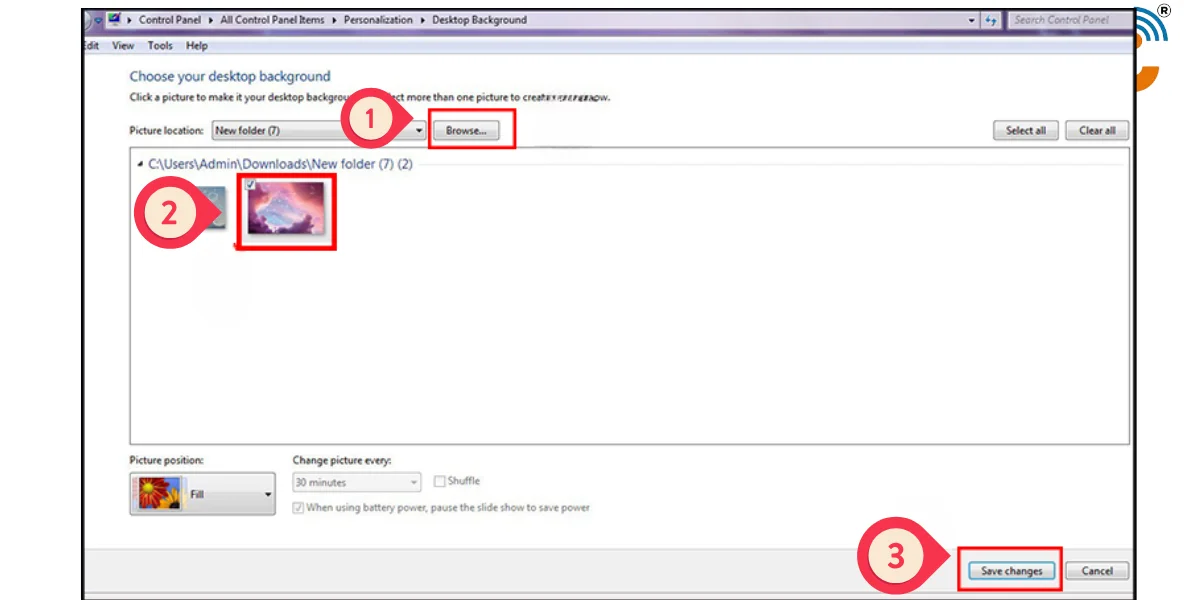
Hướng dẫn cách đặt hình nền máy tính Macbook
Bạn đang sử dụng MacBook và muốn thay đổi hình nền để tạo cảm hứng mỗi khi mở máy? Việc đặt hình nền trên macOS rất đơn giản, cho phép bạn dễ dàng chọn ảnh yêu thích từ thư viện hoặc bộ sưu tập hệ thống. Chỉ với 2 cách dưới đây, bạn đã có thể cá nhân hóa giao diện theo phong cách riêng. Tham khảo ngay!
Cách đặt hình nền máy tính mặc định
Đặt hình nền máy tính về mặc định giúp giao diện trở lại như ban đầu. Bạn có thể chọn lại hình nền gốc của hệ điều hành chỉ trong vài bước đơn giản qua phần Logo Apple.
Bước 1: Bấm vào Logo Apple. Chọn System Preferences.
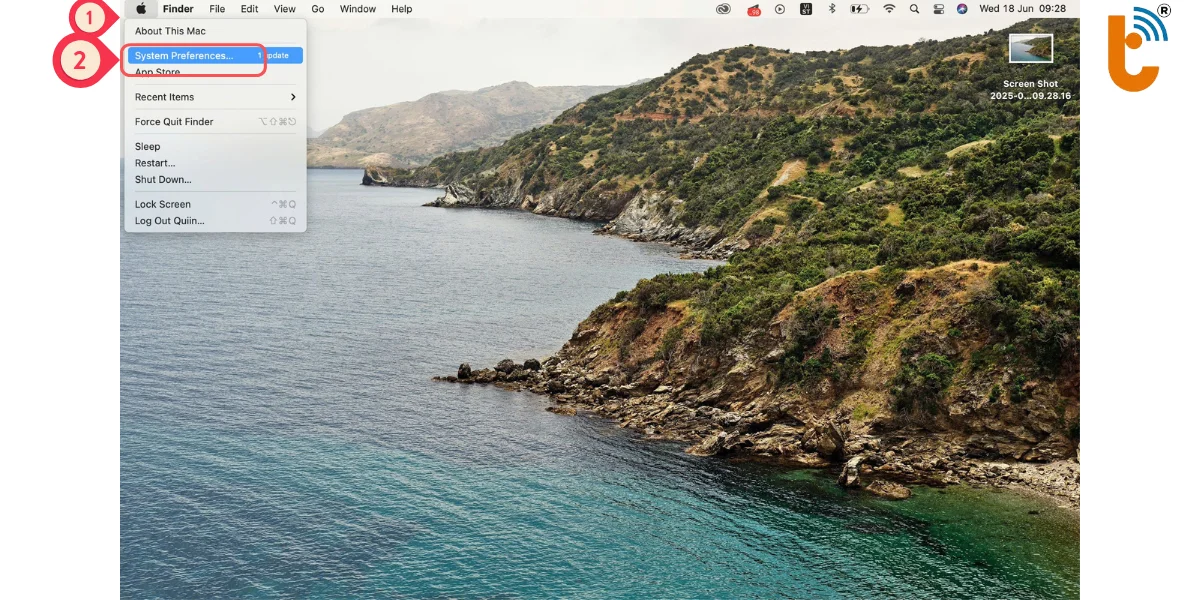
Bước 2: Trong cửa sổ System Preferences, nhấp vào biểu tượng Desktop & Screen Saver.
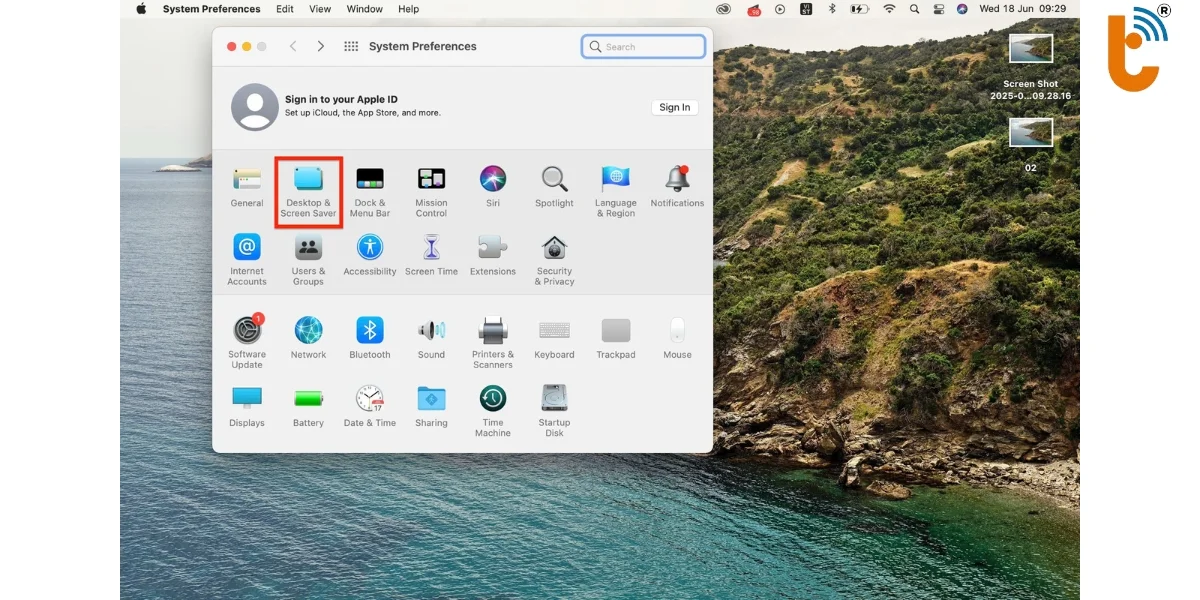
Bước 3: Chọn vào ảnh bạn muốn đặt làm ảnh nền. Sau khi chọn ảnh, nó sẽ tự động được áp dụng làm hình nền cho màn hình chính.
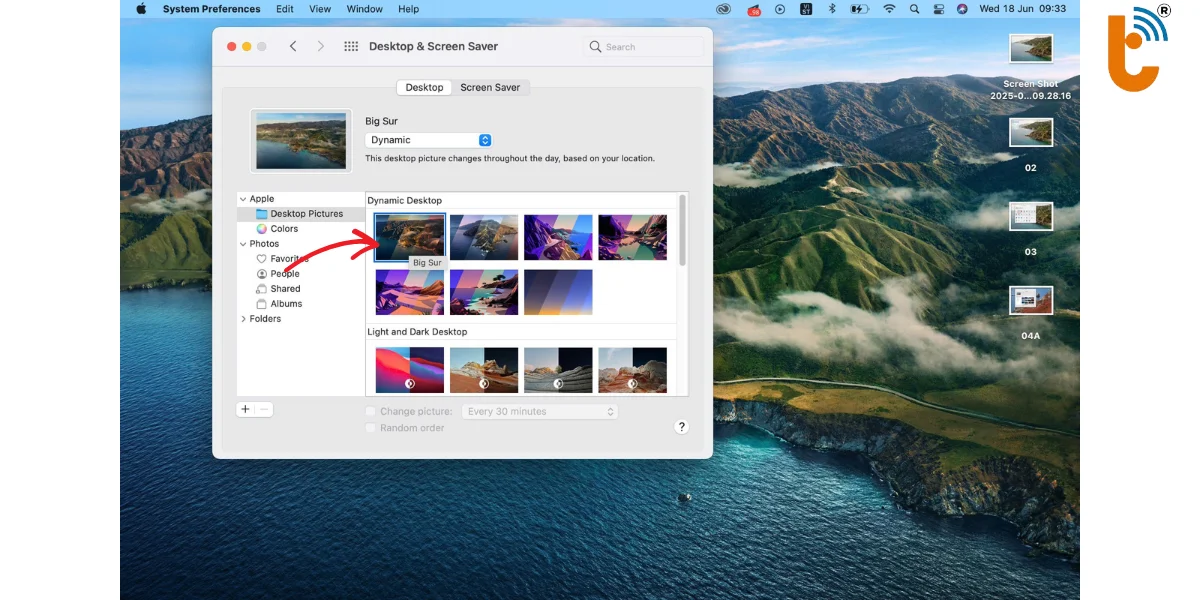
Cách đặt hình nền máy tính bằng ảnh tải về
Đặt hình nền máy tính Macbook bằng ảnh tải về đơn giản và nhanh chóng chỉ với vài thao tác. Tham khảo các bước thực hiên chi tiết sau đây để cá nhân hóa máy tính nhé!
Bước 1: Mở trình duyệt Chrome và tìm kiếm hình nền mong muốn. Nhấn chuột phải (Ctrl + nhấp chuột) và chọn "Save Image As..." để tải ảnh về máy tính.
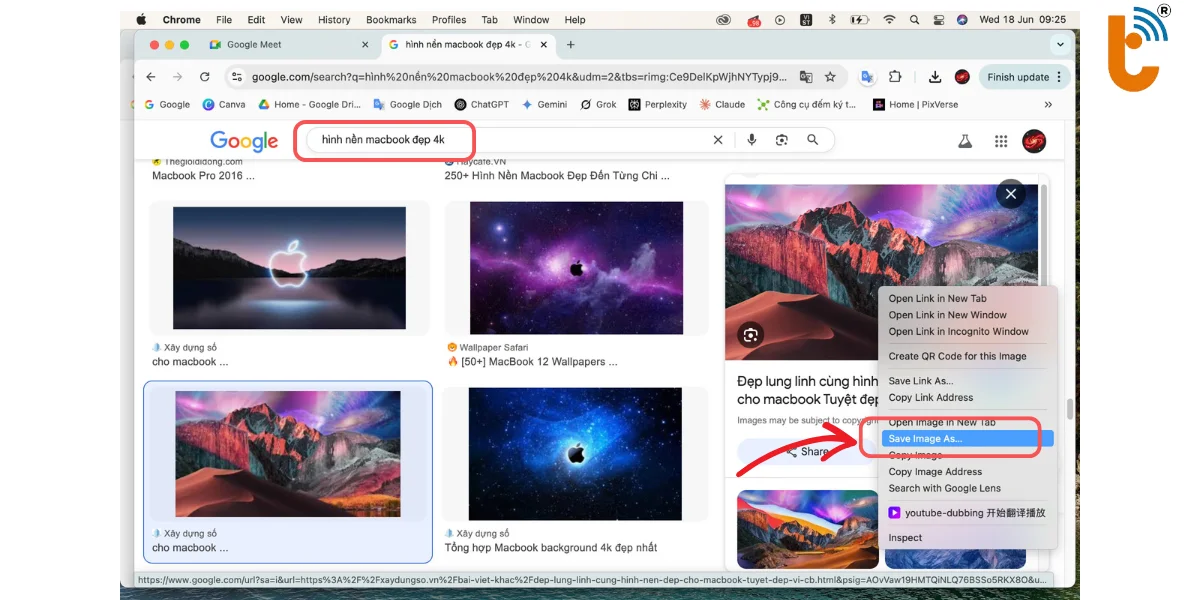
Bước 2: Nhấn chuột phải lên ảnh vừa tải, sau đó chọn “Set desktop picture”.
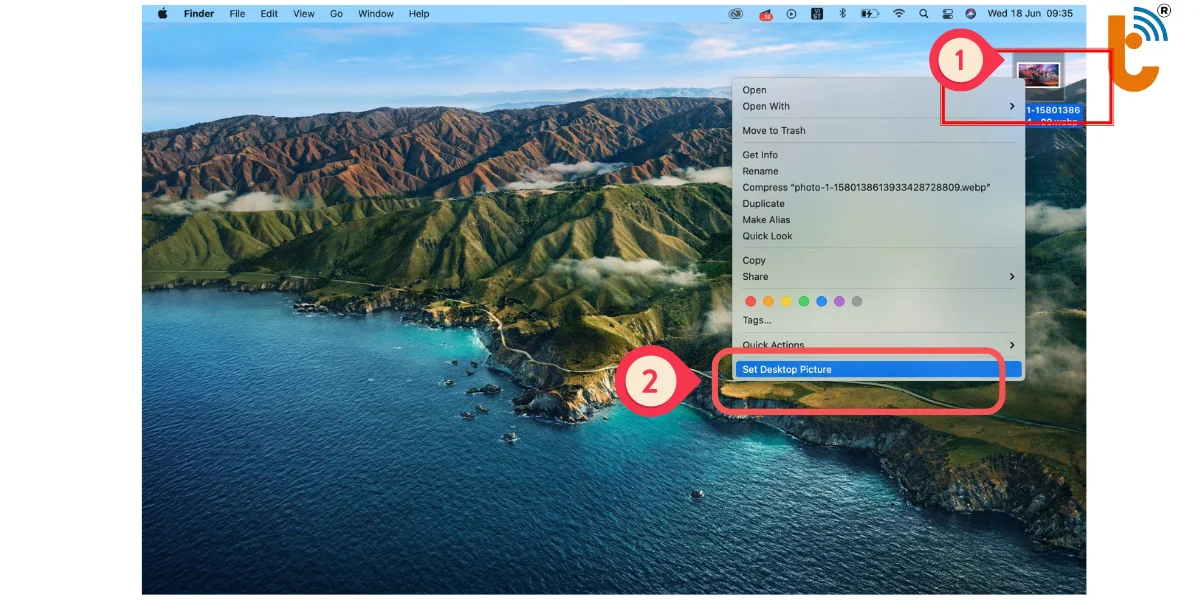
Bước 3: Sau khi chọn, ảnh sẽ ngay lập tức được áp dụng làm hình nền cho màn hình chính của bạn. Kiểm tra gia diện để đảm bản ảnh đúng ý.

Tham khảo thêm các bài viết thủ thuật phần mềm và ứng dụng khác:
Một số câu hỏi khi cài đặt hình nền trên máy tính
Dưới đây là một số câu hỏi kèm giải đáp chi tiết cho các thắc mắc phổ biến mà người dùng gặp phải khi cài hình nền cho windows 11 và mẹo thực tế để bạn dễ dàng tùy chỉnh hình nền theo ý thích trên Windows:
Có nên dùng hình nền động thay vì hình nền tĩnh?
Bạn chỉ nên dùng hình nền động khi máy tính có cấu hình đủ mạnh (tối thiểu RAM 8GB và CPU Core i5 trở lên). Hình nền động mang lại hiệu ứng sinh động và ấn tượng, đặc biệt với màn hình lớn.
Tuy nhiên, chúng tiêu tốn nhiều tài nguyên, có thể làm chậm máy yếu và gây hao pin laptop. Nếu chọn dùng, hãy ưu tiên nguồn đáng tin cậy và hình nền có độ phân giải phù hợp để tránh giật, lag.
Có ứng dụng nào hỗ trợ quản lý hình nền máy tính?
Bạn có thể dùng các ứng dụng hỗ trợ để dễ dàng thay đổi, sắp xếp và cá nhân hóa hình nền. Điều này giúp làm mới giao diện máy tính mà không mất nhiều thời gian.
Một số lựa chọn phổ biến gồm:
- Wallpaper Engine: Wallpaper Engine là một phần mềm cho phép sử dụng hình nền động với độ phân giải lên đến 4K.
- Microsoft Store Wallpapers: Cung cấp kho hình nền tĩnh chất lượng cao, miễn phí, nhẹ và cực kỳ ổn định. Phù hợp với người dùng thích đơn giản, không muốn cài đặt thêm phần mềm ngoài..
- Zedge: Nổi tiếng với bộ sưu tập phong phú cả hình nền động lẫn tĩnh. Giao diện dễ sử dụng, cho phép bạn tìm kiếm theo từ khóa, chủ đề, màu sắc rất tiện lợi.
Cách đặt hình nền máy tính đẹp thì nên dùng kích thước và định dạng ảnh nào?
Nên dùng ảnh có độ phân giải phù hợp với màn hình để hình nền sắc nét và không bị vỡ. Ảnh Full HD cần tối thiểu 1920x1080, màn 2K hoặc 4K nên dùng 2560x1440 hoặc 3840x2160.
Về định dạng:
- JPG/JPEG: Nhẹ, phù hợp cho hình nền tĩnh.
- PNG: Giữ chi tiết, thích hợp cho ảnh trong suốt.
- GIF/video: Dùng cho hình nền động, cần phần mềm hỗ trợ.
Bên cạnh máy tính, bạn cũng có thể làm mới điện thoại của mình chỉ trong vài thao tác đơn giản. Tham khảo cách đổi hình nền điện thoại Android và iOS trong 1 nốt nhạc để đồng bộ phong cách giao diện trên tất cả thiết bị bạn dùng mỗi ngày.
Kết luận
Bài viết đã hướng dẫn chi tiết cách chọn ảnh, thiết lập cho một hoặc nhiều màn hình, và lưu ý về định dạng ảnh phù hợp. Nếu bạn thấy hữu ích, hãy chia sẻ bài viết cách đặt hình nền máy tính hoặc để lại bình luận bên dưới. Tiếp tục khám phá thêm nhiều tip hướng dẫn thú vị khác trong các bài viết tiếp theo!